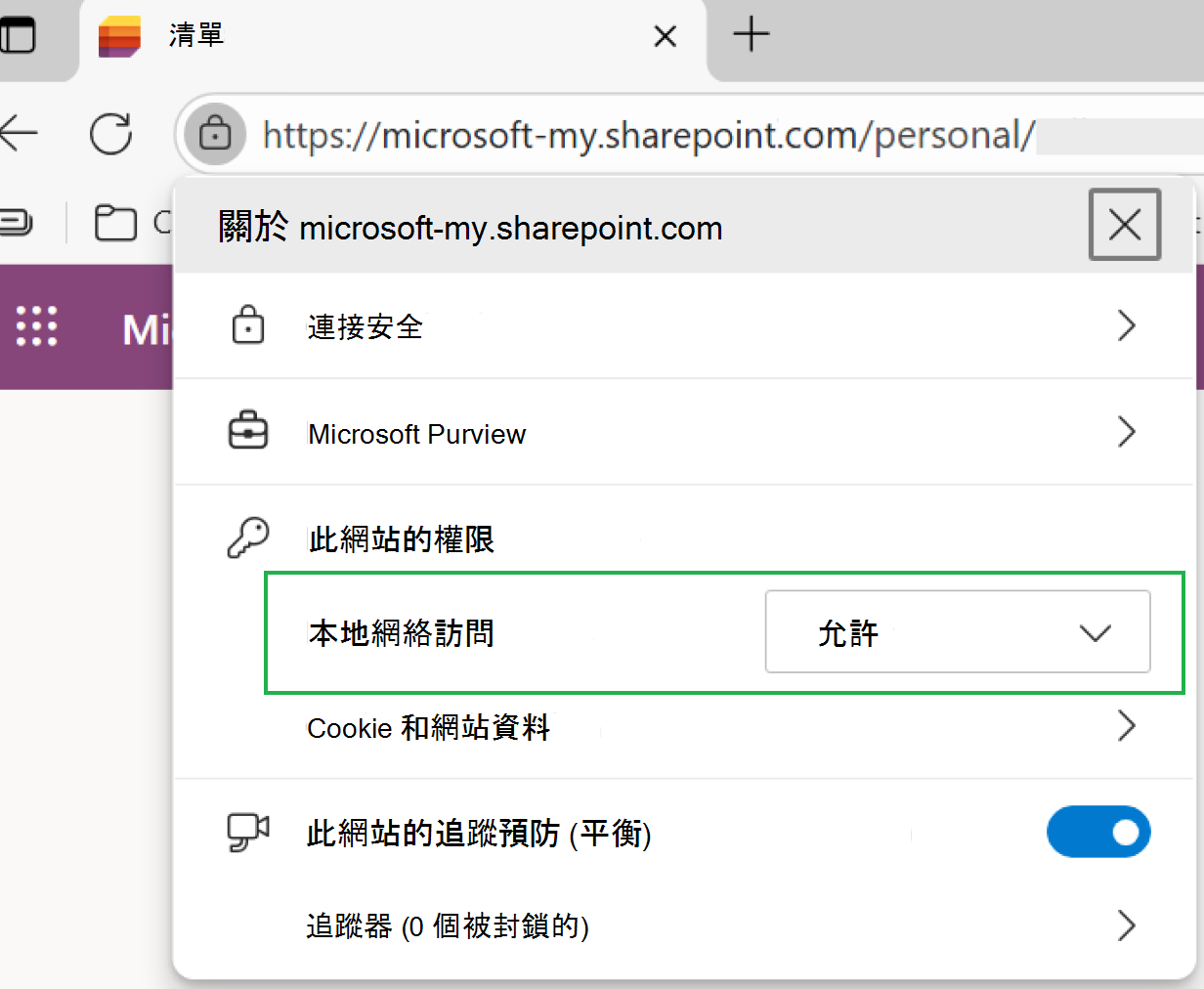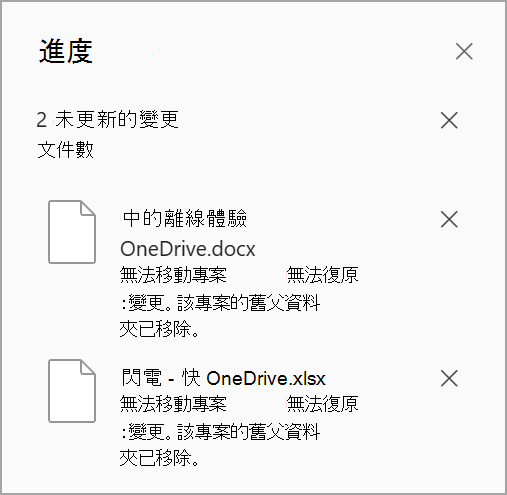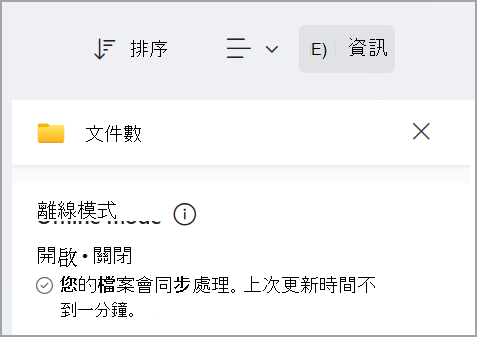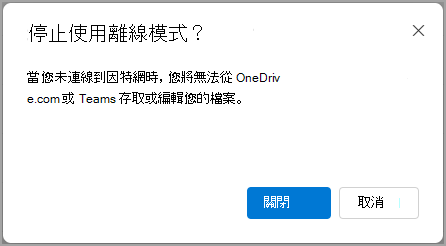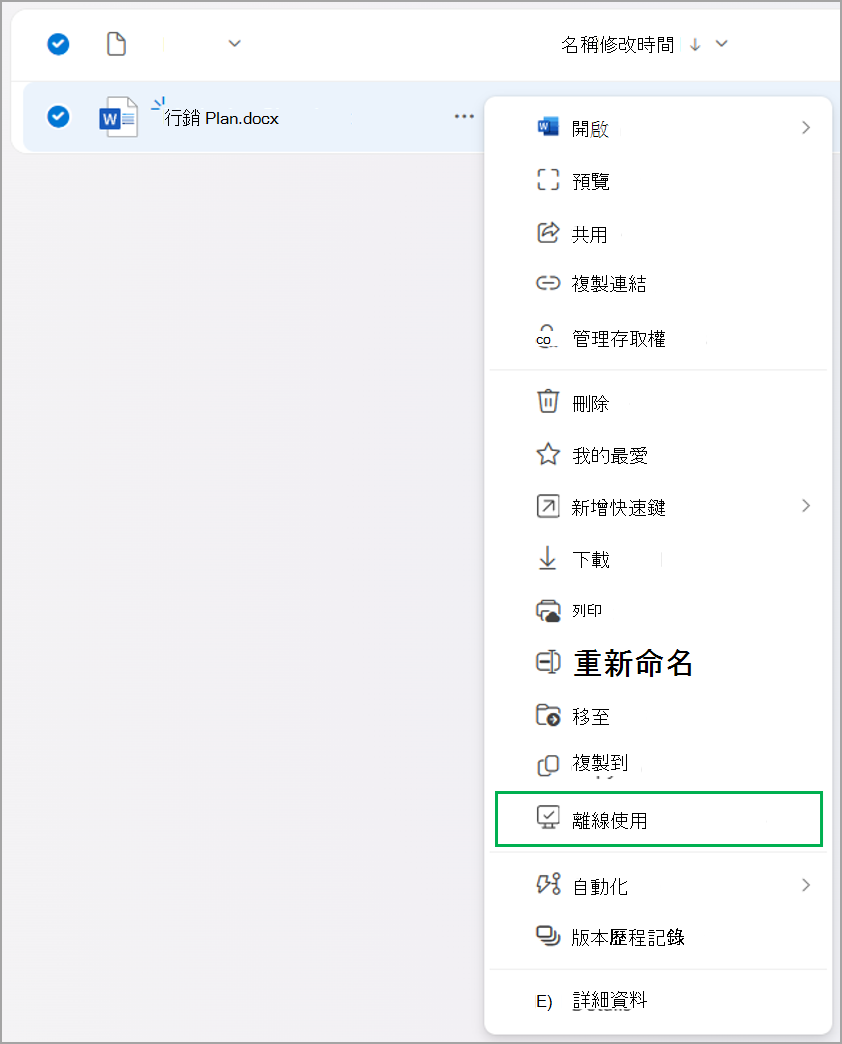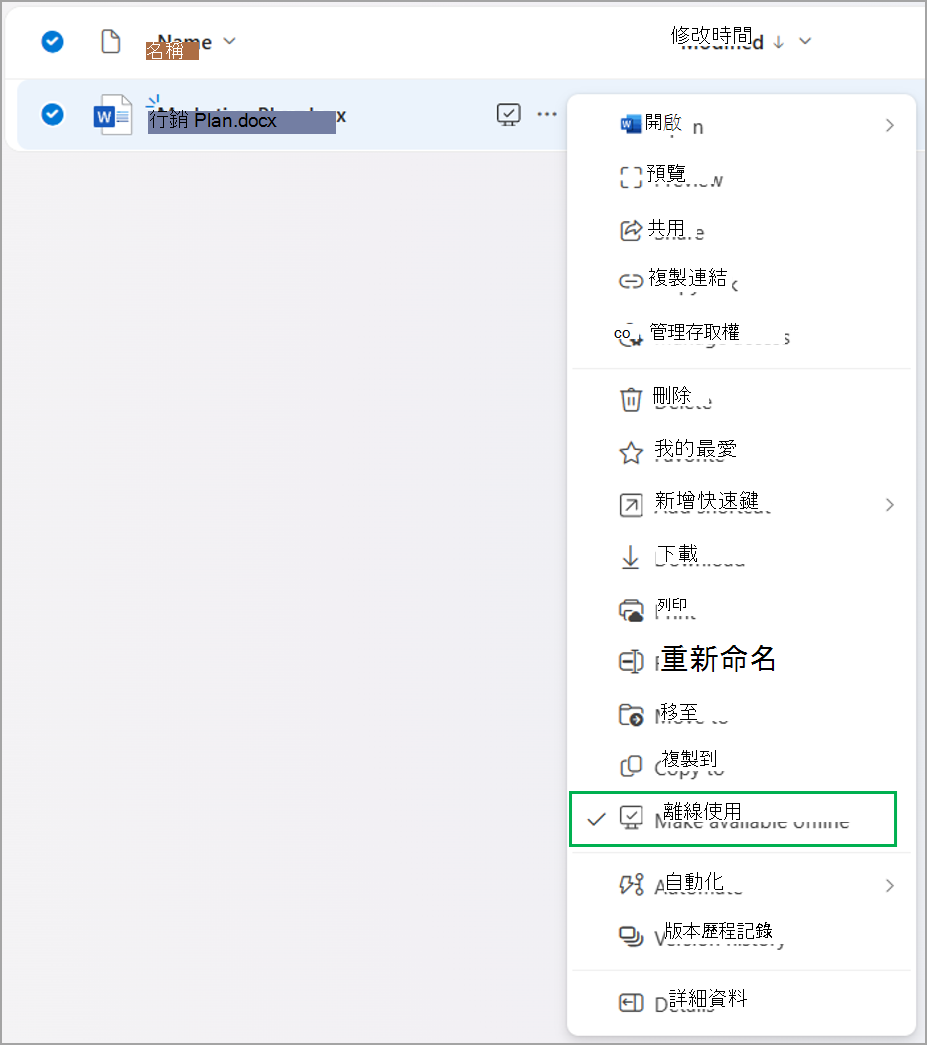我們知道存取和處理網路上的檔案對您來說是多麼重要。 這就是為什麼我們建置了下一代 OneDrive Web 應用程式,並將效能作為我們的主要目標之一。 我們確保 OneDrive 為每位使用者提供最佳的 Web 體驗,無論其網際網路連線品質如何。 最重要的是,即使您處於離線狀態且無法訪問互聯網,您現在也可以繼續在 OneDrive Web 應用程序上處理您的文件。
現在,在運行 OneDrive 同步處理 應用程序的 Windows (Windows 10 及更高版本的) 和 macOS (macOS 13 Ventura 或更高版本) 設備上,即使您離線或失去 Internet 連接,您也可以繼續使用 OneDrive Web 應用程序。 您可以檢視、重新命名、移動、複製所有檔案,以及建立新資料夾。 當您的檔案可供離線存取時,您可以直接從 OneDrive Web 應用程式內部在本機應用程式中開啟裝置上的檔案。 當您的網際網路連線還原時,您在瀏覽器中對檔案離線所做的所有中繼資料變更都會自動同步回 OneDrive。 默認情況下,離線模式將為您啟用 (請參閱下面的“離線模式的當前限制”部分以獲取離線模式限制) 列表,但您始終可以控制禁用 (,然後重新啟用) 離線模式(如果您願意)。
若要達成此目的,支援 OneDrive Web 應用程式的檔案中繼資料複本會安全地儲存在您的裝置上本機。 您裝置上的這些資料僅供您使用。 如果其他人要在您的裝置上登入,他們將無法使用裝置上的這些本機資料。 我們遵守 Microsoft 隱私權聲明中概述的隱私權指導方針。
裝置上的安全本機網頁伺服器會處理您在檔案上執行的作業,例如檢視、排序、重新命名、移動和複製,而傳統上這些作業需要由 OneDrive 雲端服務處理。 這可以實現與文件的快速流暢的交互,例如加載文件和文件夾、排序、重命名、移動、重命名等。 即使您處於離線狀態、失去互聯網連接或應用程序中遇到服務中斷,所有這些操作都將繼續工作。
確認 OneDrive 離線模式已準備好供您使用
附註:
-
從 Chromium 141 開始,若要啟用離線功能,OneDrive 需要存取裝置的本機網路權限。 這些權限允許 OneDrive 安全地在本機儲存檔案元資料,並操作支援離線互動的本機 Web 伺服器。 如果沒有這些權限,離線模式將無法如預期運作。
-
-
開啟 OneDrive 網頁版。
-
在頁面右上角,如果您看到
開啟離線模式時,你所做的變更會同步回雲端,如果你在線上) 會立即同步 (,或稍後在網際網路連線恢復時同步 (如果你在) 進行變更時處於離線狀態。
解決衝突的離線變更
離線工作時,如果兩個人同時以不同的方式變更相同的項目,則可能會發生衝突。 OneDrive 會嘗試自動解決衝突,但如果無法解決衝突,它會通知您衝突,以便您可以以適當的方式解決衝突。
解決衝突
-
如果存在衝突,您會在 OneDrive 網頁版中看到快顯通知。
-
按一下快顯通知上的
-
您可以透過關閉衝突或手動更正衝突來解決衝突。
關閉離線模式
-
若要關閉離線模式,請導覽至 「我的檔案 」檢視。
-
選取 [ 資訊 ] 按鈕,展開資訊窗格。
-
選取 [關閉] 以關閉離線模式。
-
您將看到一個確認對話框,此時您可以繼續關閉離線模式或取消。
關閉離線模式之後,下次開啟網頁版 OneDrive 時,您將不再在頁面右上角和離線時看到離線模式
離線時使用 OneDrive Web 應用程式
當您離線工作時,您仍然可以開啟並使用 OneDrive 網頁版。 離線時無法使用的功能會呈現灰色,表示您目前無法使用它們,如下圖所示。 離線時,您仍然可以查看、重命名、移動和複製文件,以及創建新文件夾。
讓檔案離線可用
離線檔案存取和同步處理是 OneDrive 的基礎,現在您可以在 OneDrive Web 應用程式中利用 OneDrive 隨選檔案的強大功能。 當您想要在裝置上離線存取檔案和資料夾時,您現在可以選取它們,使其始終直接從 OneDrive Web 應用程式在本機可用。 您可以使文件在您的設備上離線可用,甚至可以通過將離線文件設為僅在線來釋放空間。 您可以直接從 OneDrive Web 應用程序執行此操作,而無需導航到檔案總管或 Finder。
讓檔案或資料夾離線可用
-
請確定您正在將 OneDrive 與 OneDrive 同步處理應用程式同步處理。
-
選取檔案或資料夾 (您可以選擇要在裝置上離線使用的多個) 。
-
按一下「...」 () 為此項目選擇更多操作,然後在開啟的上下文功能表中按一下
附註: 或者,您可以按一下命令列中的
-
然後,該文件或文件夾將下載到您的計算機。 完成後,您將收到祝酒通知,告知您在離線時可以使用該文件。
-
您將在標記為離線可用的檔案和資料夾旁邊看到一個「離線可用」圖示。
釋放裝置上的空間
您也可以透過將離線檔案設為僅線上來釋放電腦上的空間。 您只能在線上時開啟這些文件,但離線時仍然可以重新命名、移動或複製這些檔案。
-
選取檔案或資料夾 (您可以選取多個標示為「離線可用」且您不想再離線使用的) 。
-
單擊“...” (為該項目) 選擇更多操作,然後在打開的上下文菜單中單擊
附註: 或者,您可以按一下命令列中的
-
然後,該文件或文件夾將被標記為僅限在線。 完成後,您將收到祝酒通知,告知您在離線時該文件不再可供您使用。
-
您將不再在電腦上選擇不離線使用的文件或文件夾旁邊看到“離線可用”圖標。
附註:
-
「離線可用」動作適用於 Windows 和 macOS 上的 OneDrive 網頁版和 OneDrive 同步處理應用程式。
-
您可以在 Windows 檔案總管或 macOS Finder 中使檔案離線可用,而且檔案的離線可用性狀態也會在 OneDrive 網頁版中更新。
離線模式的當前限制
-
離線模式僅支援適用於公司和學校的 OneDrive 使用者
-
目前僅支援 Windows (Windows 10 及更新版本) 以及 macOS 13 Ventura 或更新版本的 macOS 裝置 (離線模式)
-
目前,如果您在 OneDrive 中擁有共用資料夾的有效快捷方式,或者您過去有快捷方式但後來將其刪除,則不支援離線模式。 我們正在積極努力解決這一限制。
-
如果您的 OneDrive 中有 250,000 個檔案或更少,則支援離線模式。
-
目前不支援 OneDrive 網頁版的完整離線體驗,您可以在其中執行線上可用的所有作業。 離線時,下列功能無法使用。
-
在 [快速存取] 下檢視您最近的文件庫
-
共享、複製鏈接、下載文件
-
刪除檔案
-
管理檔案的存取權
-
在線上預覽器中預覽您的檔案
-
使用「搜尋」
-
建立和管理 Power Automate 流程
-
Copilot
-
檢視檔案版本歷程記錄
-
導覽至「資源回收筒」
使用離線模式涉及的頻寬
與 OneDrive 同步處理應用程式相比,離線模式耗用的頻寬很少,而且很大程度上取決於 OneDrive 的大小,以及 OneDrive 檔案修改的頻率。 首次設定離線模式時,檔案元資料的本機副本將被下載並安全地儲存在您的電腦上。 您檔案的實際內容將不會被下載。 設定離線模式後,只有對檔案中繼資料的變更才會導致透過網路上傳或下載活動。
另請參閱
在 Mac 上設定清單同步處理 - Microsoft 365 中的 SharePoint |Microsoft 學習
清單同步處理原則 - Microsoft 365 中的 SharePoint |Microsoft 學習